Bagaimana Cara Memperbaiki Kode Kesalahan Aplikasi EA EC 10000?
Pada artikel ini, kami mencoba memecahkan kesalahan "Error Code EC:10000" yang ditemui pengguna Aplikasi EA di aplikasi.

Pengguna Aplikasi EA dilarang mengakses aplikasi dengan menemui kesalahan "Ada yang salah" diikuti dengan "Ada masalah dengan akun Anda" lalu "Kode Kesalahan EC:10000" di dalam aplikasi. Jika Anda menghadapi masalah seperti itu, Anda dapat menemukan solusinya dengan mengikuti saran di bawah ini.
- Apa itu Kode Kesalahan Aplikasi EA EC 10000?
- Bagaimana Cara Memperbaiki Kode Kesalahan Aplikasi EA EC 10000?
Apa itu Kode Kesalahan Aplikasi EA EC 10000?
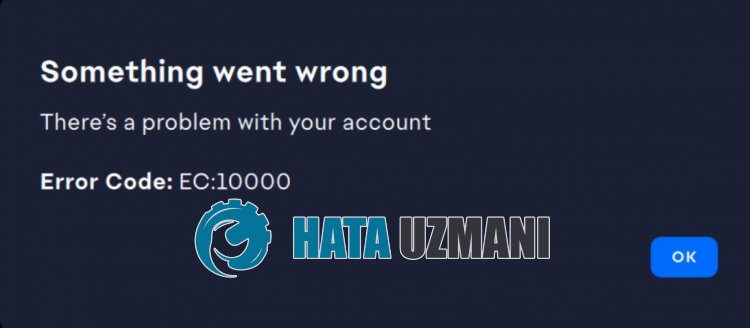
Aplikasi EA "Kode Kesalahan: EC:10000" terjadi karena masalah internet atau server.
Juga, masalah dengan cache aplikasi membawa berbagai kode kesalahan seperti ini.
Tentu saja, Anda mungkin mengalami kode kesalahan seperti itu bukan hanya karena masalah ini, tetapi juga karena banyak masalah lainnya.
Untuk ini, kami akan mencoba menyelesaikannya dengan memberi Anda informasi tentang cara memperbaiki kesalahan "Kode Kesalahan: EC:10000" Aplikasi EA.
Cara Memperbaiki Kode Kesalahan Aplikasi EA EC 10000
Untuk memperbaiki kesalahan ini, Anda dapat menemukan solusi untuk masalah tersebut dengan mengikuti saran di bawah.
1-) Periksa Server
Pekerjaan pemeliharaan server EA atau masalah teknis akan menyebabkan Anda menghadapi berbagai kode kesalahan tersebut.
Oleh karena itu, Anda dapat memeriksa server EA dan mengamati apa yang menyebabkan masalah.
Anda dapat memperoleh informasi dari platform Downdetector atau Twitter dengan mengakses tautan di bawah.
Jika ada masalah atau pekerjaan pemeliharaan pada server, Anda harus menunggu hingga diperbaikioleh pengembang.
2-) Masuk ke akun lagi
Kegagalan membaca akun EA dengan baikoleh aplikasi akan menyebabkan Anda mengalami berbagai kesalahan koneksi seperti ini.
Oleh karena itu, Anda dapat mengatasi masalah tersebut dengan membaca kembali akun EA melalui aplikasi.
Jalankan aplikasi EA dan akses menu profil di pojok kanan atas dan keluar dari akun Anda dengan mengeklik tombol "Keluar".
Setelah proses ini, hubungkan kembali ke akun Anda dan periksa apakah masalah tetap ada.
3-) Hapus Cache Aplikasi EA
Masalah teknis dalam cache Aplikasi EA akan menyebabkan Anda mengalami kesalahan "Kode Kesalahan EC:10000".
Oleh karena itu, kami mungkin perlu menghapus cache Aplikasi EA dan mengonfigurasinyaulang.
Anda dapat mengikuti langkah di bawah untuk mengosongkan cache Aplikasi EA.
- Pertama-tama, jika Aplikasi EA terbuka, tutuplah dengan bantuan pengelola tugas.
- Ketik "Jalankan" di layar mulai pencarian dan buka.
- Ketik "%loacalappdata%" pada layar yang terbuka dan tekan enter.
- Di jendela baru yang terbuka, temukan dan hapus folder "EADesktop", "EALaunchHelper", dan "Electronic Arts".
Menghapus folder ini akan mengeluarkan akun yang terhubung melalui Aplikasi EA.
Jalankan Aplikasi EA dan periksa apakah masalah berlanjut dengan masuk ke akun Anda lagi.
4-) Jalankan sebagai Administrator
Menjalankan penginstal aplikasi sebagai administrator dapat membantu mencegah berbagai kemungkinan kode kesalahan.
Untuk ini, klik kanan pada penginstal aplikasi dan jalankan sebagai administrator dan periksa apakah masalah tetap ada.
5-) Matikan Antivirus
Nonaktifkan semua program antivirus yang Anda gunakan, atau hapus sepenuhnya dari komputer Anda. Jika Anda menggunakan Windows Defender, nonaktifkan. Untuk ini;
- Ketik "perlindungan virus dan ancaman" di layar awal pencarian dan buka.
- Kemudian klik "Kelola setelan".
- Aktifkan perlindungan Real-time ke "Nonaktif".
Setelah ini, mari matikan perlindungan ransomware lainnya.
- Buka layar mulai pencarian.
- Buka layar pencarian dengan mengetikkan pengaturan keamanan Windows.
- Klik opsi Virus and Threat Protection di layar yang terbuka.
- Klik opsi Ransomware Protection di menu.
- Matikan Akses Folder Terkontrol di layar yang terbuka.
Setelah melakukan operasi ini, kami perlu menambahkan Aplikasi EA sebagai pengecualian.
- Ketik "perlindungan virus dan ancaman" di layar awal pencarian dan buka. Di bawah
- Pengaturan perlindungan virus dan ancaman, pilih "Kelola pengaturan, lalu di bawah "Pengecualian" pilih "Tambah atau hapus pengecualian."
- Pilih Tambahkan pengecualian, lalu pilih "Aplikasi EA" yang disimpan ke disk Anda.
Setelah proses ini, coba jalankan penginstal Aplikasi EA.
6-) Ubah Server DNS
Masalah pada server DNS dapat menyebabkan Anda mengalami berbagai masalah koneksi seperti ini.
Jadi dengan mengubah server dns, Anda dapat menyimpan server dns default Google dan memperbaiki masalahnya.
- Di layar mulai pencarian, ketik "Control Panel" dan buka.
- Klik opsi "Jaringan dan Internet" di layar yang terbuka.
- Kemudian klik "Jaringan dan Pusat Berbagi".
- Klik opsi di samping "Tautan" di layar baru yang terbuka.
- Kemudian klik "Properti" dan klik dua kali "Internet Protocol Version 4 (TCP\IPv4)".
- Daftarkan server dns Google yang kami tinggalkan di bawah.
- Server DNS pilihan: 8.8.8.8
- Server DNS lain: 8.8.4.4
Setelah melakukan tindakan ini, klik tombol "Oke" dan lanjutkan ke saran berikutnya.
7-) Hapus Cache Internet
Menghapus cache Internet dapat membantu mencegah banyak masalah koneksi.
Jadi, Anda dapat menghapus cache internet dengan bantuan command prompt.
- Ketik "cmd" di layar mulai pencarian dan jalankan prompt perintah sebagai administrator.
- Tempel kode berikut di jendela command prompt yang terbuka dan tekan enter.
- ipconfig/perbarui
- ipconfig /flushdns
- netsh int ipv4 reset
- netsh int ipv6 reset
- netsh winhttp aturulang proksi
- netsh winsock reset
- ipconfig /registerdns
Setelah berhasil menyelesaikan, hidupkanulang komputer dan periksa apakah masalah tetap ada.
